作者:三郎老师
我们从网上找的图片或者自己拍摄的图片都会有分辨率及大小,当我们上传到相应的平台之后,却发现平台对大小所有限制,要求我们把图片的大小进行压缩,比如压缩到1M;
下图中的图像大小是20.2M,那ps如何把大小压缩到1M以内呢?压缩到其他的大小也是可以的,方法很简单!
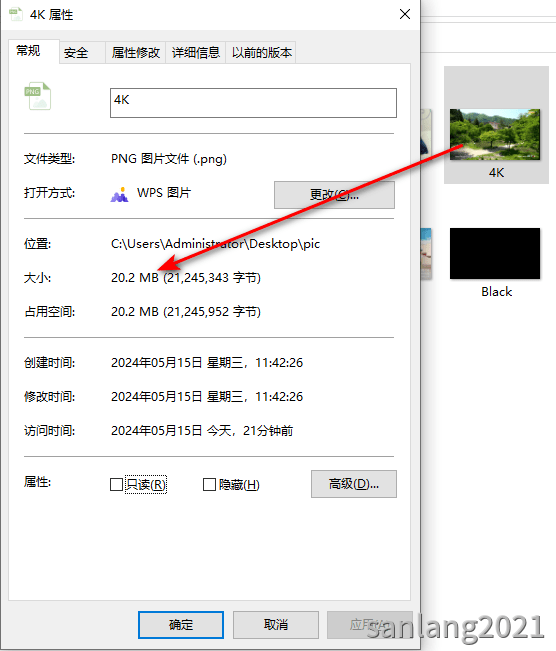
下面三郎老师教大家如何操作!
步骤一,在PS中打开这个图像;
步骤二,单击菜单栏中“文件 > 导出”里的“存储为Web所用格式(旧版)”,如下图所示,快捷键是Alt+Shift+Ctrl+S;
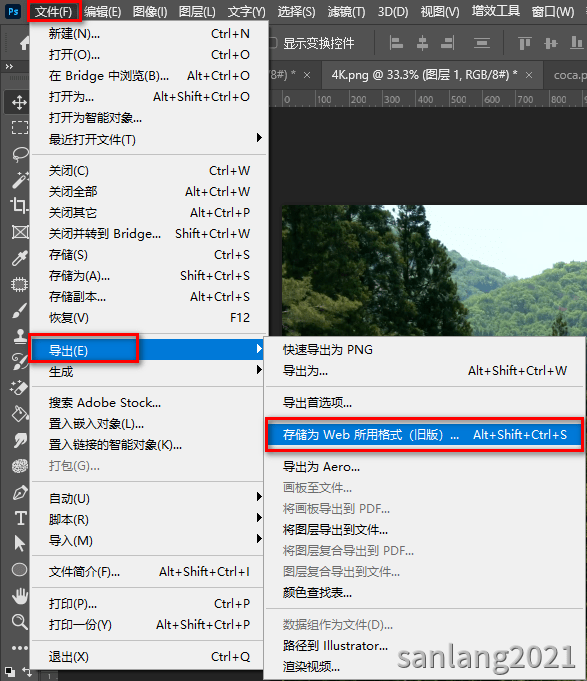
步骤三,单击“优化菜单”中的“优化文件大小”,如下图所示;
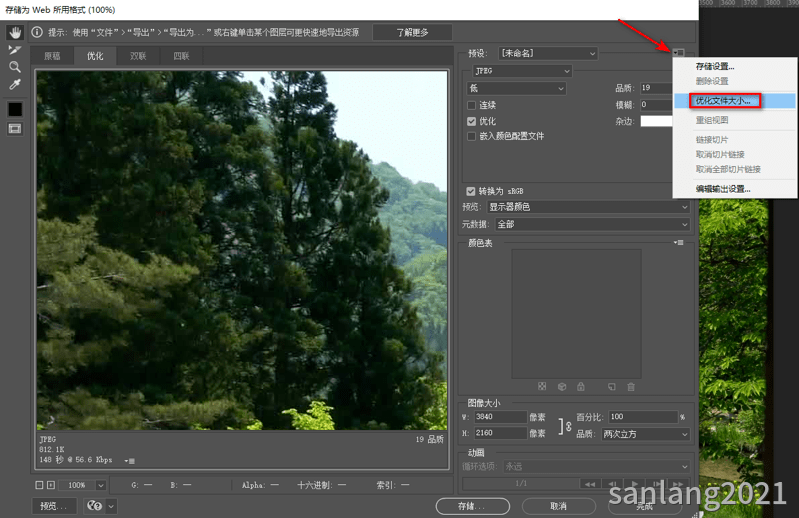
步骤四,接着在“所需文件大小”中根据你都需要输入数值(1M=1024K),在图片的左下角就有图片的大小;,然后单击【确定】!
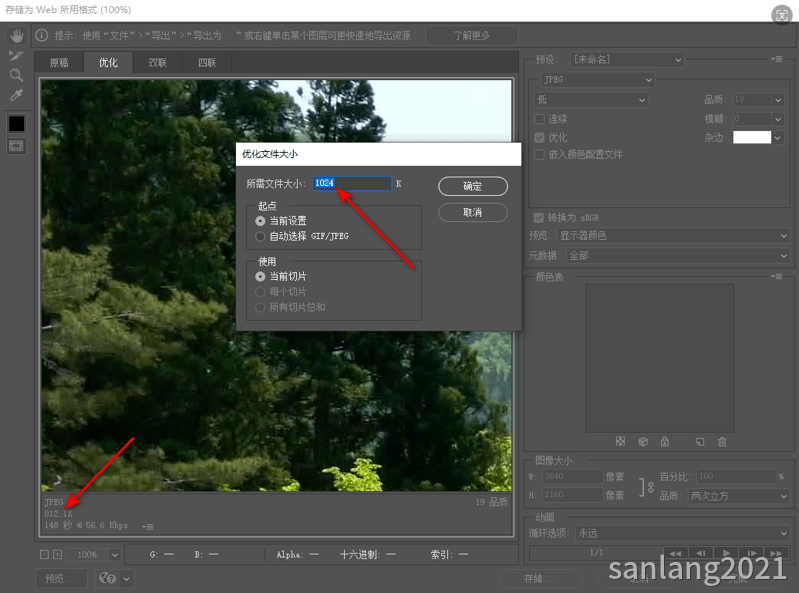
步骤五,单击右下角的【存储】,保存为图片;
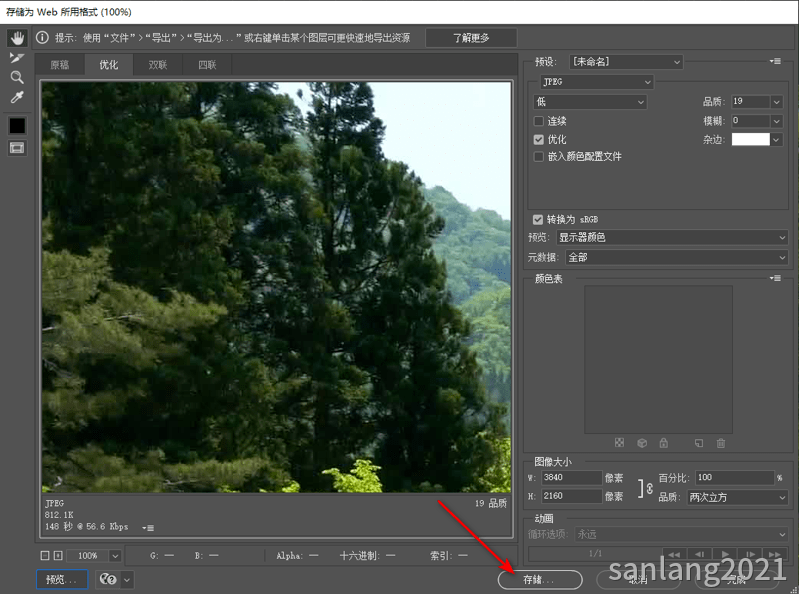
步骤六,在导出的图片上右击,然后单击“属性”,就可以看到图像的大小,如下图所示。
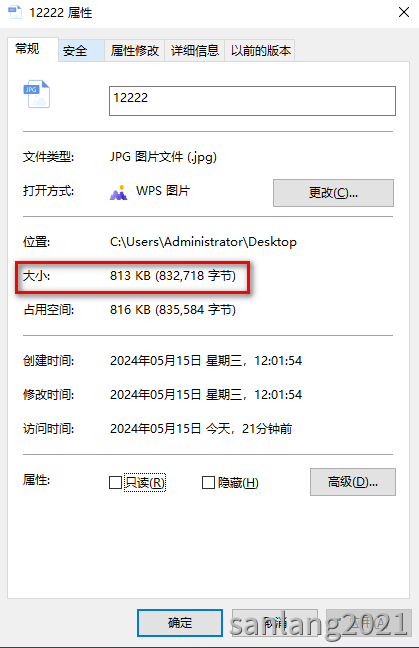
使用此方法,只会压缩图像大小,图像的分辨率没有发生变化!
压缩图片大小会导致图片清晰度有一定程度的损失。
以上就是三郎老师给大家介绍的使用photoshop压缩图像大小并控制在一定范围内而且分辨率没有变化的相关知识,希望对你学习PS有所帮助!
操作PS中遇到问题,欢迎咨询我!我的微信号sanlang2021
三郎老师还有剪映专业版、会声会影、傻丫头字幕精灵、premiere、audition、Edius、camtasia等视频教程,三郎出品,必属精品!
知识有价,时间无价!
同时欢迎打赏,码字不易,且看且珍惜!
